Win10系统自动更新失败提示8024000B错误代码的解决方法
Win10系统更新时提示错误代码8024000B怎么办?有用户在更新Win10系统的时候提示错误代码8024000B并且更新失败,改如何解决呢?下面给大家介绍Win10系统自动更新失败提示错误代码8024000B的解决方法。
一、解决方法
1、Win10系统桌面上按Win+R键,打开运行菜单程序窗口;
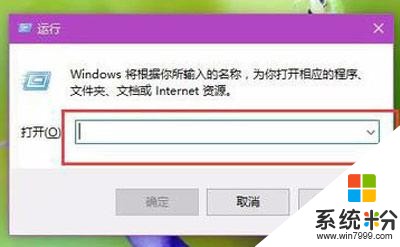
2、打开运行菜单窗口以后,输入如下的命令,请大家直接复制以下的信息即可,Cmd /c ren %systemroot%\System32\Spupdsvc.exe Spupdsvc.old;
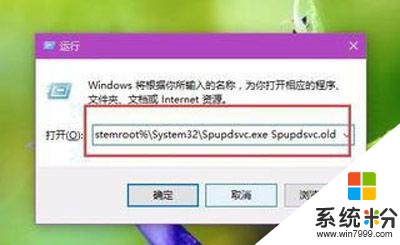
3、在运行程序窗口中输入了命令之后,点击确定按钮,然后程序将执行输入的命令,程序执行完毕之后,点击Win10系统中的开始菜单,在开始菜单中点击找到“设置”按钮,打开Win10系统设置页面;
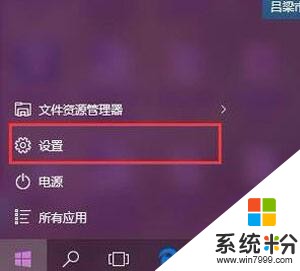
4、在Win10系统设置页面中,点击页面中的“更新和安全”菜单选项,打开Windows Update更新页面;
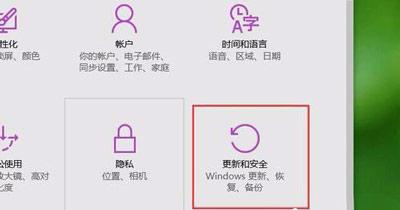
5、在Windows Update更新页面中,点击“查找更新”按钮,如果当前系统存在可用更新的话,就可以重新下载更新包来更新系统啦。
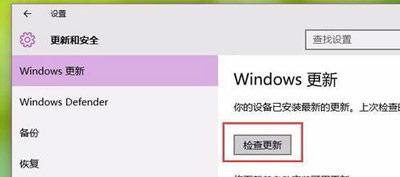
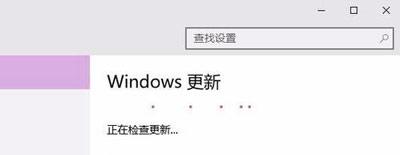
二、错误原因分析及应对策略
1、当Win10系统更新出现8024000B的错误提示时,一般是Window Update程序无法读取更新包文件并执行安装程序引起的;
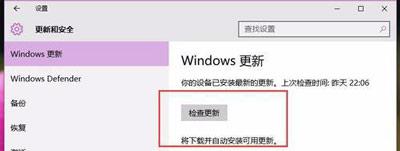
2、遇到这种情况时,通过执行该命令程序目的是为了重建Windows Update更新文件清单,使之可以正常的识别更新包文件,因此一般情况下是可以正常的解决该问题的;
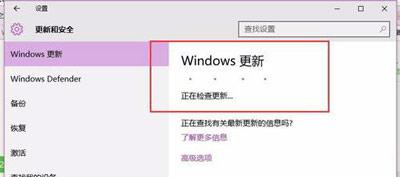
3、那么,我们平时有没有什么比较好的办法来避免这种情况发生呢?这里给大家提供三点提醒:
第一、在Windows Update检测到更新包并下载完成之后,如果Windows Update要求重新启动计算机,建议大家立即执行重启操作,最好不要拖延时间,时间拖得越久,越有可能发生某些未知的错误;

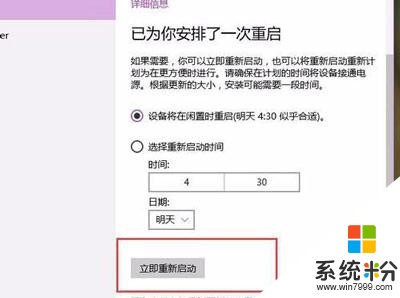
第二、在执行了Windows Update更新服务之后,请大家切忌在此期间清理系统的垃圾文件,尤其是使用第三方程序来清理,如果清理之后很可能引发更新失败的问题,这点尤为重要;
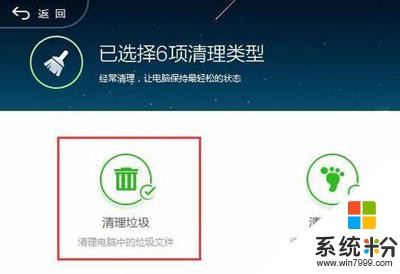
第三、在我们平时使用Win10系统的时候,要特别注意使用系统的使用习惯,一般来说,请大家不要轻易的关闭Win10系统的自动更新功能,毕竟在Win10系统的自动更新下,系统安全策略还是可以得到一定保障的。









